Istotną nową funkcją w naszej bazie danych oprogramowania ChessBase 13 jest możliwość przechowywania bazy danych nie tylko na dysku twardym komputera, lecz także zewnętrznie na serwerach ChessBase. Dzięki temu możesz mieć dostęp do swoich danych gdziekolwiek jesteś. Oznacza to również, że już istniejące bazy danych nie muszą być ponownie kopiowane i instalowane. Co więcej, od teraz można się wymieniać bazami danych z innymi graczami.
Istnieje możliwość użycia bazy danych w chmurze z dowolnego komputera z połączeniem internetowym i przeglądarką internetową lub z dowolnego urządzenia mobilnego za pomocą loginu. Wielką zaletą używania bazy danych w chmurze jest gromadzenie materiałów treningowych w celu przygotowań do nadchodzącego turnieju. Nawet jeśli Twoi koledzy nie mają komputera z systemem Windows, możesz przesyłać im informacje o grach ich przeciwników i dołączać swoje sugestie.
Dostęp / Logowanie
Aby uzyskać dostęp do chmury, musisz posiadać jedynie konto ChessBase, tak jak w przypadku zwykłego dostępu do PlayChess.com. Poniżej znajdziesz opis możliwości, które oferuje dostęp do chmury poprzez przeglądarkę.
Pomimo że dostęp do chmury jest darmowy, pełna funkcjonalność jest dostępna tylko wtedy, gdy posiadasz aktywne i odblokowane konto PlayChess.com. Zaloguj się, korzystając ze swojego konta PlayChess.com, lub stwórz nowe konto na stronie.
Dostęp do serwera w chmurze możesz uzyskać poprzez menu More Apps – My Own Games.
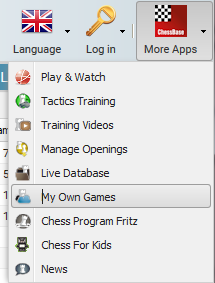
W zależności od posiadanego typu członkostwa możesz tworzyć wiele baz danych, które z kolei możesz usuwać w dowolnym momencie.
Bazy danych „My Games”, „Repertoire White” i „Repertoire Black” są zawsze zainstalowane. Jeśli spróbujesz usunąć te bazy danych, wszystkie gry zostaną usunięte, jednak bazy danych pozostaną nienaruszone.
W trybie „Gość” korzystanie z tej funkcji nie ma sensu. Stwórz konto ChessBase, jeśli jeszcze go nie masz.
Dostęp do baz danych uprzednio zapisanych w chmurze możesz uzyskać za pomocą ChessBase 13 oraz dowolnej przeglądarki internetowej. Działanie w odwrotnym kierunku również jest możliwe. Możesz stworzyć bazę danych poprzez aplikację w przeglądarce, a później korzystać z niej poprzez ChessBase 13.
Przestrzeń dyskowa przeznaczona na bazy danych w chmurze
Przestrzeń dyskowa przydzielona graczowi różni się w zależności od posiadanego typu członkostwa. Darmowe konto ChessBase posiada 20 MB przestrzeni dyskowej. To około 10,000 partii. Konto podstawowe posiada 100 MB. Konto premium ma do zaoferowania znacznie więcej – aż 250 MB.
Poniżej znajdziesz najważniejsze funkcje, które posiada aplikacja przeglądarkowa.
Interfejs użytkownika
Interfejs użytkownika został skonstruowany spójnie i przejrzyście. Na górze okna widnieją funkcje aplikacji. Poniżej znajdują się okno planszy, okno notacji, lista gier oraz bezpośredni dostęp do Live Book, gdzie zawarte są wbudowane statystyczne informacje.
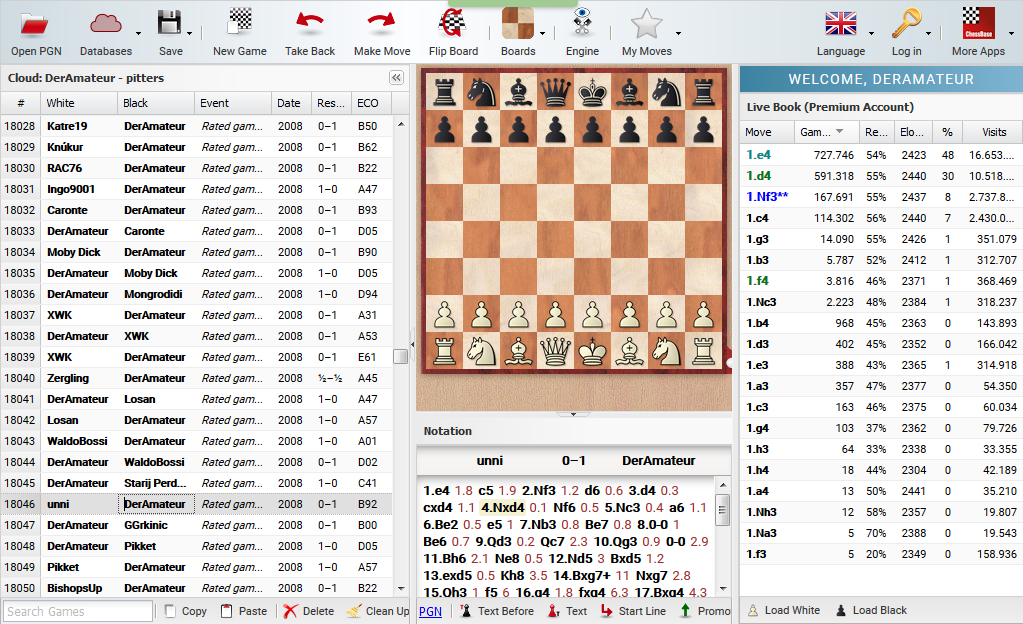
Możesz regulować rozmiar okien, używając strzałek na separatorach.
Na graficznej planszy szachów, w oknie planszy, możesz wprowadzać ruchy albo odtwarzać powtórki gier załadowanych z baz danych.
Możesz skonfigurować okno planszy, wybierając inny zestaw szachów w menu „Boards”.
Lista gier wybranej bazy danych oraz statystyczne informacje o pozycji planszy są również wyświetlone. Live Book jest opisany poniżej.
Inne ważne funkcje, takie jak cofnięcie ruchu, odwrócenie planszy lub załadowanie silnika szachów są dostępne na górze okna.

Okno notacji
Okno notacji zawiera wykonane ruchy w obecnej grze i wszelkie dostępne komentarze.
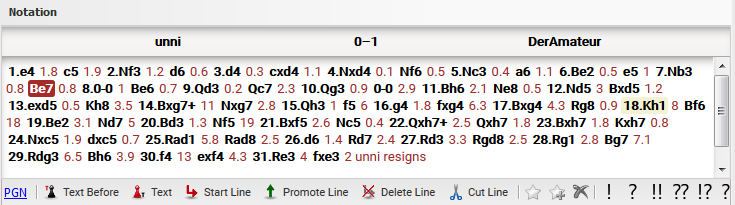
Po kliknięciu na ruch w oknie notacji gra ładuje daną pozycję na planszy. Pod oknem notacji znajduje się pasek narzędzi, który służy do edycji notacji.
| • | Text Before – dodaje tekst w notacji przed wybranym ruchem. Możesz wprowadzić tekst w polu wprowadzania na dole okna. |
| • | Text After – dodaje tekst w notacji za wybranym ruchem. |
| • | Start Line – cofa wybrany ruch i zaczyna wprowadzanie wariacji. |
| • | Promote Line – wybrana wariacja staje się główną linią. |
| • | Delete Line – usuwa wybraną wariację. |
| • | Cut Line – usuwa całą notację znajdującą się za wybranym ruchem. |
Rada: możesz oznaczać i dodawać ruchy bezpośrednio do swojego otwarcia szachowego! Więcej informacji ....
Symbole komentarzy – rozgrywki szachowe często są komentowane za pomocą standardowych symboli międzynarodowych.
Symbole mogą być dodane do każdego ruchu w notacji gry.
Lista Gier
Lista gier zawiera listę partii przechowywanych w bazie danych.
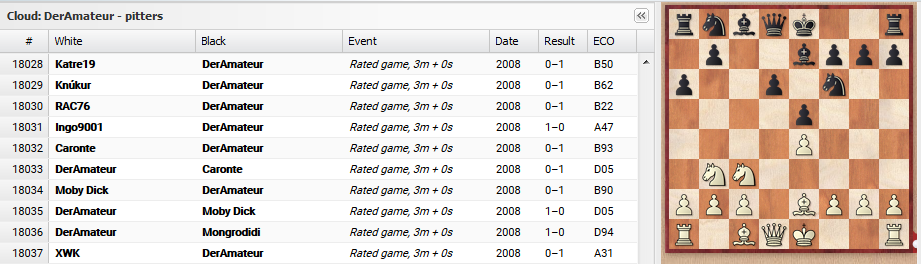
W pasku tytułowym okna wyświetlana jest nazwa bazy danych, z której korzystasz.
„Cloud”: oznacza, że obecna baza danych znajduje się w chmurze. Następujący diagram informuje Cię, że używasz lokalnie przechowywanej bazy danych PGN.

Do edycji listy gier dostępne są następujące funkcje.
![]()
Copy/Paste: Wybierz element z listy, klikając na niego. „Copy” kopiuje grę do schowka. Jeśli otworzysz kolejną bazę danych, możesz dodać do niej grę, klikając „Paste”.
Delete/Clean Up: „Delete” zaznacza partię w liście gier jako usuniętą, lecz nie usuwa jej z bazy danych. „Clean Up” kasuje partie, które zostały oznaczone jako usunięte z bazy danych. Jeśli chcesz przywrócić usuniętą partię do bazy danych, wybierz ją i ponownie kliknij „Delete”. Partii nie można przywrócić po użyciu funkcji „Clean Up”.
Pole wprowadzania pod oknem listy gier można wykorzystać do przeszukiwania bazy danych, na przykład wyszukania wszystkich partii rozegranych przez danego gracza.
Program natychmiast wyświetla wszystkie gry, które zawierają poszukiwane hasła.
Zarządzanie bazami danych
Korzystaj z aplikacji, by zarządzać rozgrywkami szachowymi i pozycjami w bazie danych w chmurze serwera. Możesz tworzyć, otwierać lub usuwać bazy danych.
Nad szachownicą znajduje się przycisk zatytułowany „Databases”. Czarna strzałka oznacza, że dostępne są dodatkowe funkcje.
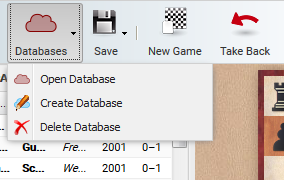
Przycisk „Open PGN” pozwala otworzyć bazę danych, która zapisana jest lokalnie na Twoim komputerze.
Po kliknięciu na „Create Database” otwiera się okno dialogowe. Wprowadź nazwę nowej bazy danych i kliknij „OK”. W ten sposób stworzysz nową bazę danych, która będzie przechowywana w chmurze.
Po kliknięciu na „Open Database” wyświetli się lista dostępnych baz danych.
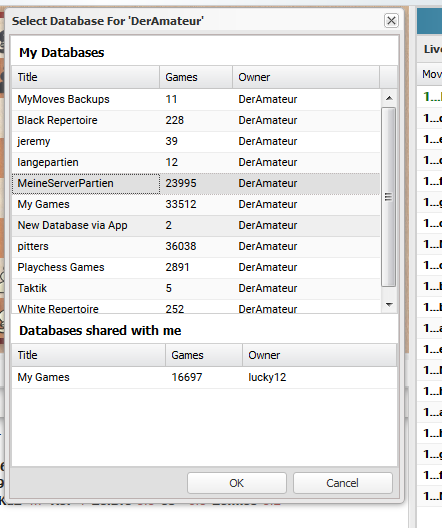
W kolumnach przedstawiono nazwy baz danych, liczbę gier w każdej bazie oraz imię użytkownika, który jest właścicielem bazy.
„Delete Database” kasuje bazę danych z chmury. Tej operacji nie da się cofnąć!
Budowanie bazy danych
Istnieje kilka sposobów na dodanie gier do bazy danych bez użycia ChessBase 13. Poniższy tekst wyjaśnia, jak to zrobić z wykorzystaniem aplikacji i podstawowego konta użytkownika. Użytkownicy, którzy posiadają ChessBase 13 oraz zarejestrowane konto, mają o wiele więcej możliwości i mogą korzystać ze złożonego oprogramowania baz danych.
Możesz wprowadzać ruchy na graficznej szachownicy i następnie zapisać grę. Po kliknięciu na przycisk „Save” pojawi się następujące okno:
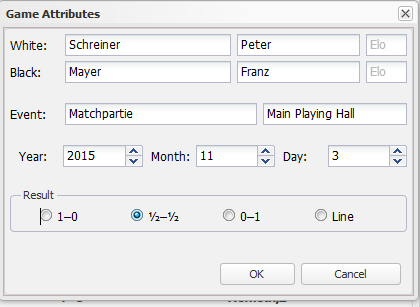
Przed zapisaniem gry program poprosi Cię o wprowadzenie informacji o grze. Po uzupełnieniu pól kliknij „OK”.
„Save As New” zapisuje grę, którą edytowano, jako nową grę w bazie danych. Za pomocą „Delete” i „Clean Up” możesz później skasować zduplikowane wpisy z listy gier.
Nowe gry są zapisywane na końcu bazy danych.
Użyj „Open PGN”, aby otworzyć bazę danych PGN, którą zapisano lokalnie na Twoim komputerze. Teraz wyświetli się lista gier.
Kliknij na gry, które chcesz skopiować do innej bazy danych, jednocześnie trzymając klawisz Ctrl. Następnie kliknij na przycisk „Copy”.
Teraz kliknij „Open Database” i wybierz bazę danych, do której mają zostać skopiowane gry. Kliknij „OK”, a poprzednio wybrane gry zostaną skopiowane do nowej bazy danych.
Analiza
Kiedy oglądasz powtórkę gry lub rozpoczynasz nową grę, możesz wybrać silnik szachów, aby asystował Ci w przeprowadzaniu analizy. Aby to zrobić, kliknij przycisk „Engine”.
Silnik analizy jest programem szachowym, który ocenia obecne pozycje figur na szachownicy i wyświetla wyniki. Dzięki analizie łatwiej będzie Ci zorientować się w aktualnej sytuacji na szachownicy.
W okienku silnika wyświetlana jest informacja o ocenie pozycji figur (zawsze z punktu widzenia Białych), główna linia, szczegóły i czas oszacowania.
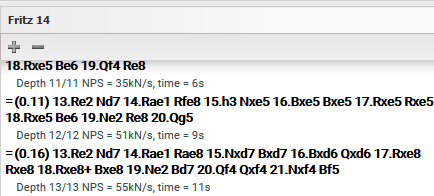
Okno Książki
Program również wyświetla Live Book w oknie. To ogromny zbiór otwarć, który powstaje na podstawie analiz serwera Let`s Check i zawiera wszystkie otwierające pozycje w bazach danych online. Dzięki temu Live Book jest najbardziej kompleksowym i aktualnym źródłem teorii otwarć. Można zagrać przeciwko niemu lub po prostu posiłkować się nim, by znaleźć wariację.
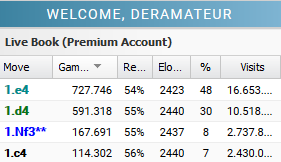
Używając Live Book, można odnieść wrażenie ciągłości gry, co okazuje się cenną pomocą podczas oglądania powtórek.
Jeśli klikniesz na ruch w Live Book, ruch zostanie wykonany na szachownicy.
Wskazówka: Podczas wykonywania ruchów w grze możesz zaoszczędzić sobie wielu kliknięć myszą, jeśli wprowadzisz ruchy otwarcia przy pomocy Live Book. Po kliknięciu na „New Game” otworzy się puste okno planszy do wprowadzania ruchów. Klikając na ruchy wyświetlone w Live Book, przeniesiesz je na okno planszy.
„Book View” wyświetla Twoje otwarcia szachowe, wyróżniając je kolorem!
Możesz również wprowadzać wariacje. Wróć do pozycji, gdzie wariacja powinna mieć początek, i wykonaj inny ruch na szachownicy. W tym przypadku program nie wyświetla okna dialogowego, nowe ruchy są natychmiast wprowadzane do notacji jako wariacja.
Informacja o obecnej pozycji planszy podzielona jest na kolumny.
Move: wyświetla wszystkie możliwe ruchy dla danej pozycji.
Games: wyświetla liczbę gier, w których każdy ruch został zagrany.
Result: wyświetla wskaźnik sukcesu dla każdego ruchu z perspektywy Białych.
Elo Avg: wyświetla średni ranking Elo gracza, który dla danej pozycji wykonał ruch.
[ % ]: wyświetla procent liczby gier, w których wykonano dany ruch.
Visits: wskazuje liczbę wyświetleń dla danej pozycji, będącej wynikiem ruchów.
Sortowanie po kolumnach
Gdy otwierasz wykaz, na przykład listę gier lub Live Book, wszelkie informacje są podzielone na indeksy.
Kliknięcie na nagłówek kolumny sortuje wykaz po danych zawartych w tej kolumnie. Powtórne kliknięcie odwraca sortowanie.
Przykład: Kliknięcie na Białe w liście gier sortuje gry w porządku alfabetycznym. Klikając po raz drugi sortowanie przebiega od końca alfabetu. Kliknięcie na gry w Live Book sortuje listę po najczęściej wykonywanych ruchach. Po kliknięciu po raz drugi sortowanie listy następuje od ruchów najmniej pospolitych.